Az Apple kiadta a fejlesztőknek a Mac OS X operációs rendszer következő verziójának Gold Master buildjét, ami azt jelenti, hogy a 10.7 Lion már a jövő héten megjelenhet a nyilvánosság előtt, kizárólag a Mac Appen keresztül Bolt.
A frissítésre vágyó felhasználók számára ez a feltérképezetlen terület: az első digitálisan elérhető OS X frissítés. Annak érdekében, hogy segítsünk felkészülni az oroszlánra, és garantáljuk, hogy gépe száz százalékosan készen áll a második oroszláncsepp frissítésére, összeállítottuk ezt a praktikus útmutatót.
Az alábbiakban bemutatjuk, hogyan készítheti fel Mac számítógépét az oroszlánra, és tegye ezt helyesen.
Hozzávalók
• A Snow Leopard 10.6.8 verzióra frissített Mac.
• 8 GB szabad merevlemez -terület.
• Singlemizer - shareware program és automatizáló művelet az ismétlődő fájlok megtalálására.
• Friss App, egy ingyenes alkalmazás, amely biztosítja, hogy az összes szoftver a legújabb verziót futtassa.
• Omni Disk Sweeper - most ingyenes szoftver az OmniGroup barátaitól, ez segít megtisztítani a meghajtókat
• Karbon másolat klónozó -egy freeware/shareware alkalmazás, amely bitről bitre másolatot készít a kemény merülésről. Általában biztonsági mentések készítésére használják.
• Extra merevlemez vagy külső merevlemez, USB vagy Firewire. Ennek a merevlemeznek legalább akkoranak kell lennie, mint a fő meghajtónak.
Recept
1. lépés - Győződjön meg róla, hogy Snow Leopardot fut 10.6.8

Ez elég egyszerű lépés. Ha Snow Leopardot futtat, akkor válassza a Menü> A Mac névjegye menüpontot, és győződjön meg arról, hogy a Snow Leopard 10.6.8 rendszert futtatja, amely támogatja a Lionra való frissítést a Mac App Store -on keresztül. Ha nem, menjen a Menü> Szoftverfrissítés lehetőségre, töltse le és telepítse a frissítést.
Egyáltalán nem a Mac OS X 10.6 rendszeren? Nem frissíthet Lionra, ha nem legalább Snow Leopardot futtat. Kövesse útmutatónkat itt hogy felfrissítsd magad.
2. lépés - Törölje vagy frissítse a Rosetta alkalmazásokat
A Lionnal az Apple végre végleg lemond a PowerPC -k támogatásáról. Bár a Snow Leopard csak Intel gépeken futott, a Lion megszünteti a Rosetta támogatást, vagyis a PowerPC architektúrára írt szoftverek már egyáltalán nem működnek.
Ha továbbra is használja ezeket az alkalmazásokat, akkor most jó alkalom lenne frissíteni ezeket a Rosetta alkalmazásokat a legújabb (remélhetőleg Intel -kompatibilis) verzióra, vagy teljesen törölni őket.
Hogyan állapítható meg, hogy egy alkalmazás, amelytől függ, Rosetta -t igényel? Szerencsére elég könnyű. Indítson el minden olyan alkalmazást, amely nélkül egyszerűen nem tud élni, majd lépjen az Alkalmazások mappába, nyissa meg a Segédprogramok elemet, és válassza a Tevékenységfigyelő lehetőséget. Valami ilyesmit fog látni:

Bármilyen futó alkalmazást keres, amely a Kind cím alatt a „PowerPC” feliratot mondja. Ezek az alkalmazások egyszerűen nem futnak az Oroszlán alatt frissítés nélkül.
Számos módon frissítheti ezeket az alkalmazásokat. Lehet, hogy saját frissítési mechanizmussal rendelkeznek, lehet, hogy a webhelyükön elérhetők a frissítések. Azonban a legegyszerűbb módja annak, hogy az összes Rosetta -alkalmazás frissítéseit egyszerre lássa és töltse le, ha futtatja az App Fresh alkalmazást, majd frissíti a frissítést.

Most indítsa újra ezeket az alkalmazásokat, és futtassa még egyszer az Activity Monitor alkalmazást. Ha még vannak olyan alkalmazások, amelyeket „PowerPC” jelölt, akkor helyet takaríthat meg, és teljesen törölheti őket a merevlemezről: nem fognak működni az oroszlán alatt. Ellenkező esetben külön Snow Leopard partíciót kell futtatnia csak ehhez a szoftverhez... keresse meg a közelgő útmutatót a beállításhoz.
Frissítés: Dustin Wielt olvasónak még jobb módja van ennek a lépésnek a végrehajtására: „Van egy egyszerűbb módja annak, hogy ellenőrizze a Rosetta alkalmazásokat, mint megnyitni az egyes alkalmazásokat, és megnézni az Activity Monitor alkalmazást. Csak nyissa meg a Rendszerprofilt a Segédprogramok mappában, kattintson az Alkalmazások elemre, majd a Mac összes alkalmazásának megjelenő listájában kattintson a Kind oszlopra a fajta szerinti rendezéshez. Görgessen lefelé, hogy az összes PowerPC -alkalmazást egy helyen megtekinthesse! ”
3. lépés - Tedd a merevlemezt diétára
A Lionra való frissítéshez legalább 8 GB szabad merevlemez -területre van szükség. Még akkor is, ha már van 8 GB szabad hely, érdemes megtisztítani a meghajtókat.
Több, mint helytakarékosság, végül időt takaríthat meg a frissítési folyamat során, ha először eltávolította a legtöbb haszontalan szemetet a meghajtóról.
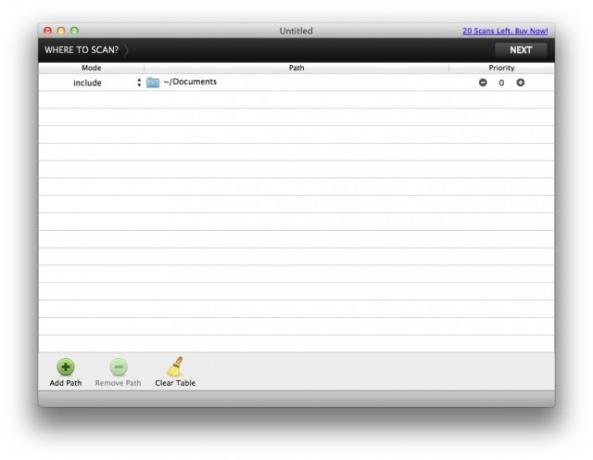
Kezdje a Singlemizer alkalmazással, húzza a legvalószínűbb gyanús mappákat (dokumentumok, fényképek, filmek, zene) a főablakába, és kezdje el megölni az ismétlődéseket.
Miután megtisztította az összes felesleges fájlt, most itt az ideje, hogy „söpörje” a lemezt. A merevlemez -meghajtóink mindig zsugorodni látszanak, és gyakran nehéz megmondani, hogy hová kerül a hely nagy része. Szerencsére az Omni Group -os barátainknak csak erre van egy segédprogramjuk.

Pörgesse meg, és lehet, hogy ugyanolyan meglepett, mint mi, amikor megtudtuk, hogy a „Letöltések” könyvtár a merevlemez felét foglalja el. Csak vigyázzon, hogy tudja, mit töröl.
4. lépés - Hozzon létre megbízható biztonsági mentést
Az App Store -n keresztül a Lionra való frissítés feltérképezetlen terület, és bár nem valószínű, hogy valami baj lesz, miért kockáztat? Készítsünk egy indítható biztonsági másolatot a fő meghajtóról minden esetre.
A fő meghajtó indítható biztonsági másolatának létrehozásához csak egy teljesen ingyenes, könnyen használható választás van, a Carbon Copy Cloner, és egyetlen gombnyomással. Csak ne feledje, hogy a biztonsági mentést indíthatóvá teszi, teljesen törölnie kell a célmeghajtót.

Most, a merevlemez méretétől függően, lehetősége van a Gyűrűk Ura standard vagy kiterjesztett verziójának megtekintésére.
Miután elkészült a CCC, indítsa újra a Mac -et, miközben a külső meghajtó továbbra is csatlakoztatva van, és tartsa lenyomva az opciógombot a biztonsági mentésről történő indításhoz. Győződjön meg róla, hogy minden elindul, piszkálódjon egy kicsit, és győződjön meg róla, hogy minden működik.
Nyissa meg a telepítőt, kapcsolja ki a Macintosh számítógépet, és húzza ki a biztonsági mentést, mert szégyen lenne, ha véletlenül a biztonsági mentés fölé telepítené.
5. lépés - Várja meg, amíg az Apple elengedi az oroszlánt
Ezen a ponton mindent megtett, amit megtehet. Frissítette a Snow Leopardot a legújabb verzióra, amely támogatja az operációs rendszer frissítéseit a Mac App Store -on keresztül. Frissítette vagy törölte Rosetta fájljait. Törölt minden nem kívánt fájlt. Klónt készített a merevlemezről. Most jön a nehéz rész… a várakozás, amíg az Apple ténylegesen átlövi Oroszlánt a Mac App Store -ban. Nyugodjon meg, amint elérhető lesz, értesítjük.

